DirectX är en uppsättning komponenter som ingår som standard i Windows och som är avsedda för interaktion mellan program med ljud- och videokort. Det används mest av spelprogram för att utnyttja den maximala potentialen hos datorns grafikundersystem. I den här artikeln berättar våra experter hur du tar reda på versionen av DirectX i Windows 10.
Diagnostiskt verktyg
Microsofts operativsystem innehåller ett diagnostiskt verktyg som ger all nödvändig teknisk information om datorns ljud- och videosystem.
Öppna fönstret ”Kör” med genvägen ”Win+R”. Skriv ”dxdiag” i textrutan. Klicka på knappen ”OK” eller tryck på Enter-tangenten för att starta diagnostikverktyget.
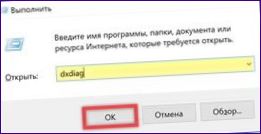
För att säkerställa kompatibilitet har Microsoft inkluderat två uppsättningar DirectX-komponenter i Windows 10-distributionen: version 11.3 12. Vilket av dessa system som kommer att användas bestämmer operativsystemet självt genom att analysera maskinvarukonfigurationen vid installationstillfället. Vänta tills diagnostikverktyget körs och kontrollera digitala signaturer för drivrutiner. På den första fliken ”System” visar den gröna markeringen versionen av DirectX 12 – den högsta möjliga versionen för det aktuella operativsystemet. Du kan se vilken version av Windows du använder genom att klicka på knappen ”Nästa sida”.
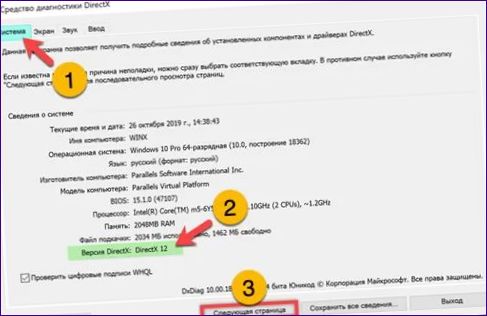
På fliken ”Display” tittar du på kolumnen ”Drivers” (drivrutiner). I den markerade gröna markeringslinjen ”DDI for Direct3D” visas den version av DirectX som faktiskt används i systemet. I det fall som visas i skärmbilden är det 11.3. Windows gör valet automatiskt och fastställer att grafikkortet inte kan arbeta med en annan uppsättning komponenter. När du har fått all nödvändig information stänger du diagnostikverktyget genom att klicka på knappen ”Exit” (avsluta).
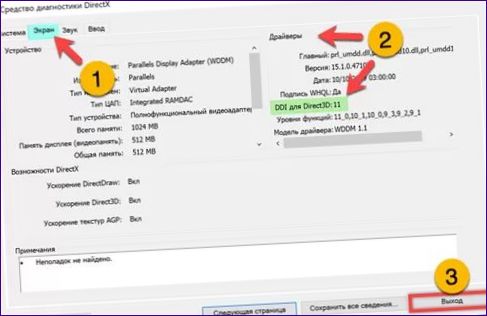
Alternativ
Alternativt kan du klara dig utan dialogrutan ”Kör”.
Skriv ”dxdiag” i sökrutan för ditt operativsystem. Den enda matchning vi har hittat visas i följande skärmdump. Klicka på området ”Open” (Öppna) för att starta det diagnostiska verktyget som beskrivs ovan. Om systemfilerna är skadade kan det vara nödvändigt att manuellt köra den körbara filen direkt från följande plats. I det här fallet använder du området som är markerat med nummer ”3” i skärmdumpen.
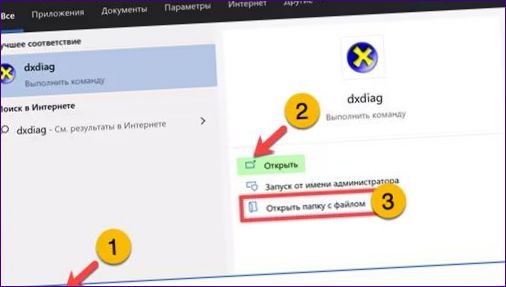
Ett Utforskarfönster öppnas i systemmappen i C:{Windows\System32. Dubbelklicka på den markerade filen i skärmbilden och kör dxdiag manuellt.
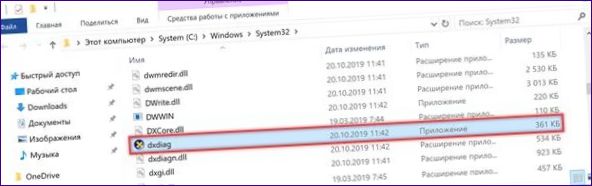
Avslutningsvis
Våra experter förklarar i detalj hur du tar reda på vilken version av DirectX som används på din dator. Glöm inte att Microsoft inte släpper lokala installationsprogram för Windows 10. Patchar och nya versioner av DirectX-komponenter installeras automatiskt på din dator via uppdateringscentret.

Hur kan jag ta reda på vilken version av DirectX jag har installerad på min dator med Windows 10?
För att ta reda på vilken version av DirectX som är installerad på din dator med Windows 10 kan du enkelt göra följande: Klicka på Start-knappen och sök efter ”dxdiag” i sökrutan. Klicka på det första resultatet som kommer upp för att öppna DirectX Diagnostic Tool. Här kan du se vilken version av DirectX som är installerad på din dator under avsnittet ”Systeminformation”.